Adb програм. Системийг суулгаж тохируулна уу. Зааварчилгаа
Үйлдлийн системийн програм эсвэл цөмийг орлуулах замаар гэрийн тэжээвэр амьтнаа сайжруулахаар шийдсэн Android төхөөрөмжийн бараг бүх эзэмшигч нь adb програмтай тулгардаг.
Ихэнх шинэхэн хүмүүсийн хувьд энэ програм нь дийлдэшгүй бэрхшээлтэй тулгардаг бөгөөд өнөөдөр бид танд энэ гайхамшигтай програмыг хэрхэн суулгаж, ажиллуулахыг зааж өгөх болно. Жишээлбэл, таны төхөөрөмж дээр үндэс эрх олж авах, Андройдын шинэ хувилбарыг асаах, утас эсвэл таблетаа сэргээхэд туслах болно. системд амжилтгүй оролцсоны дараа анхны төлөв.
Бүх матерлагчид болон хакеруудын дуртай АХБ гэж юу вэ, хаанаас авах вэ, яагаад бидэнд хэрэгтэй байна вэ?
АХБ гэж юу вэ .
ADB товчлол нь Android Debug Bridge (Android debug Bridge) гэсэн утгатай. АХБ нь татаж авах боломжтой Android SDK-ийн нэг хэсэг юм эндээс Байна.
Андройд үйлдлийн систем нь Линуксийн нэг төрөл тул түүнийг тохируулахын тулд командын мөрөөр дамжуулан байнга ажиллах шаардлагатай болдог. Мэдээжийн хэрэг, програмууд байдаг - терминал эмуляторууд нь төхөөрөмж дээр командыг шууд гүйцэтгэх боломжийг олгодог боловч нэгдүгээрт, утасны жижиг дэлгэц дээр үүнийг хийхэд тохиромжгүй, хоёрдугаарт, төхөөрөмжид нэвтрэх нь заримдаа компьютерээр дамжуулан шаардлагатай байдаг бөгөөд эдгээр болон бусад олон тохиолдолд програм юм. adb нь зүгээр л орлуулшгүй юм. Adb програм нь төхөөрөмж болон компьютерийн хоорондох холболтыг бий болгож, Андройд системтэй шууд холбогдон компьютер дээр шууд холбогдох боломжийг олгодог.
АХБ хэрхэн суулгах.
Юуны өмнө, Android SDK- ийн хамгийн сүүлийн хувилбарыг татаж авахыг зөвлөж байна, энэхүү гарын авлагыг бичихдээ r11 хувилбарыг ашиглах боломжтой бөгөөд жишээг цааш нь тайлбарлахад ашиглах боломжтой бөгөөд SDK- г суулгасны дараа шаардлагатай програмуудын байршил энд тайлбарласнаас өөр байж магадгүй юм.
1. Android SDK татаж авах, үүнийг өмнө дурдсан холбоосоос олж болно. Microsoft Windows, Mac OS болон Linux- д зориулж SDK-ийн хэд хэдэн сорт байдаг.
Бидэнд Microsoft Windows-ийн хувилбар хэрэгтэй болно. Мөн энд хоёр сонголт байна - суулгагч эсвэл zip архивыг Android SDK-ээс татаж авах. Бидэнд суулгагч хэрэггүй, ялангуяа Windows 7- д SDK суулгахыг зөвшөөрөхгүй тул зип архивыг татаж авдаг.
Архивт SDK өөрөө агуулдаг android-sdk-windows хавтас бий. Компьютер дээрээ үүнийг задална уу. Бидний жишээн дээр бид хавтсыг C дискний эх хэсэгт байрлуулсан. Хэрэв та үүнийг хийвэл бид SDK- д дараахь замыг хийх болно: C: \ android-sdk-windows
SDK-ийн өмнөх хувилбаруудад бидэнд хэрэгтэй байсан adb програмыг энэ хавтсанд багаж хэрэгслийн хавтсанд байрлуулсан боловч хөгжүүлэгчид платформ-багаж хавтсанд шилжүүлсэн.
Гэсэн хэдий ч, хэрэв та энэ хавтас руу орвол adb програмыг олж чадахгүй тул суулгах дараагийн үе шат руу шилжинэ үү.
2. SDK платформын хэрэгслийг суулгана уу.
Бид компьютерээ интернетэд холбогдсон байгаа эсэхийг шалгаж, android-sdk-windows хавтсанд SDK Manager програмыг ажиллуулдаг. Хөтөлбөрийг эхлүүлсний дараа дараахь цонх гарч ирнэ.
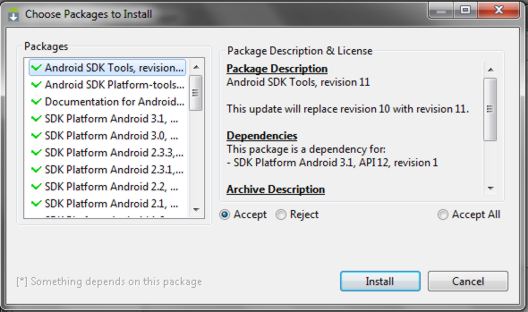
Бид Android SDK платформ-багаж хэрэгсэл , Android SDK хэрэгслүүдийг татаж суулгаж суулгах хэрэгтэй.
Зүйл дээр давхар товшоод эсвэл " Зөвшөөрөх " ба " Татгалзах " дээр товшоод дээрх хоёр зүйлийг тэмдэглээд, дээрх дэлгэцийн агшинд харуулсан шиг бусад бүх зүйлийг сонгоорой. Дараа нь " Суулгах " дээр дарж шаардлагатай бүрэлдэхүүн хэсгүүдийг татаж, суулгаж дуустал хүлээнэ үү.
Одоо бид компьютер дээрээ adb суулгасан боловч утас эсвэл таблеттайгаа ажиллахын тулд тэдний драйверийг суулгах шаардлагатай бөгөөд програмын цаашдын ая тухтай байдлыг хангахын тулд түүнд болон Windows системийн бусад бүрэлдэхүүн хэсгүүдэд замыг тохируулах нь сайхан байх болно.
3. Хэрэв бид C: \ android-sdk-windows \ platform-tools \ хавтас руу орвол одоо тэндээс adb програмыг олох боломжтой.
Үүний дараа програмыг эхлүүлэх, командыг оруулах бүртээ програмын замыг ингэж бичихгүй байхын тулд PATH системийн хувьсагчийг засах шаардлагатай байна.
C: \ android-sdk-windows \ platform-tools \ adb
Хэрэв та системийн хувьсагчийг хэзээ ч засаагүй бол системийг сэргээх цэгийг бий болгоод дараа нь анхны байдалд нь оруулж болно.
- Хэрэв та Windows 7 суулгасан бол " Компьютер " товчлуур дээр хулганы баруун товчийг дараад " шинж чанарууд ", нээсэн цонхонд " Системийн дэвшилтэт тохиргоо " -г сонгоно уу.
- Хэрэв танд Windows XP байгаа бол " Миний компьютер " дээр товшоод " Properties " дээр дарна уу
Дараагийн цонхонд Нарийвчилсан таб дээр Байгаль орчны хувьсагч товчийг дарна уу. " Системийн хувьсагчдын " жагсаалтаас " зам " хувьсагчийг сонгоод " Өөрчлөх ... " товчийг дарна уу.
Хувьсах засварлах цонх нээгдэх ба мөрний төгсгөлд " хувьсах хувьсагч " хэсэгт цэгийн цэгээс хойш багаж хэрэгслийн хавтас ба платформ-багаж хэрэгслийн хавтсанд замыг оруулна.
; c: \ android-sdk-windows \ хэрэгсэл; c: \ android-sdk-windows \ platform-tools;
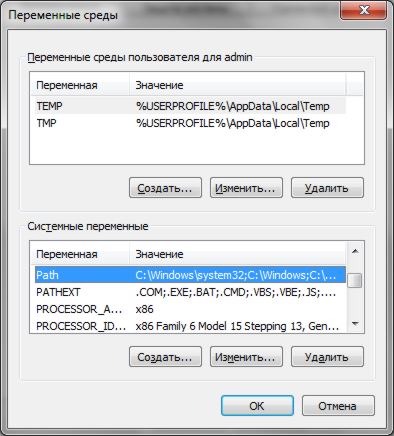
( хэрэв мөрний төгсгөлд цэг таслал байхгүй бол үүнийг нэмж оруулна уу - энэ мөр дэх зам бүрийг нөгөө цэгээс таслалаар тусгаарласан байх ёстой )
Хэрэв та Android SDK- г өөр хавтсанд суулгасан бол мөрийн төгсгөлд багаж хэрэгсэл, платформ-багаж хэрэгслийн хавтас руу замаа бичнэ үү.
Өөрчлөлтийг хадгалахын тулд " OK " товчийг дарна уу. Үүний дараа өөрчлөлтүүд хүчин төгөлдөр болохын тулд та компьютерээ дахин асаах хэрэгтэй болно.
Төхөөрөмжийн драйверуудыг суулгаж байна.
Samsung гар утас, таблет гэх мэт зарим төхөөрөмжүүд нь өөрийн компьютертэй синхрончлолын програмтай байдаг бөгөөд хэрэв та үүнийг компьютер дээрээ суулгасан бол төхөөрөмжийн драйверийг таны системд суулгасан байгаа.
Гэхдээ нэмэлт програм, драйвергүйгээр ирдэг Nexus One зэрэг төхөөрөмжүүдийн хувьд Android SDK- тай ажиллахын тулд драйверуудыг суулгах шаардлагатай.
Үүнийг хийхийн тулд бид SDK суулгасан хавтас руу очоод SDK менежерийг ажиллуулна уу.
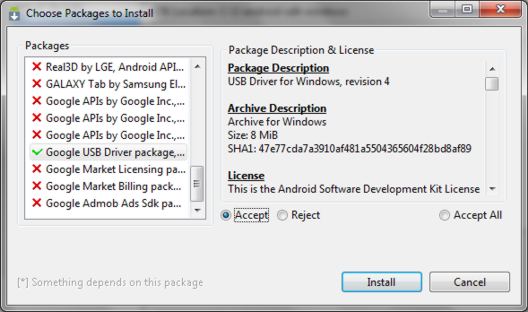
Android SDK платформ хэрэгсэл болон Android SDK хэрэгслийг суулгасантай адил бид жагсаалтаас " Google Usb драйверын багц " -ийг олж, сонгодог. " Суулгах " дээр дараад програм драйверуудыг татаж дуустал хүлээнэ үү. 32 ба 64 битийн Windows-ийн жолооч нарыг дараах фолдерт татаж авах болно.
C: \ 1 \ android-sdk-windows \ нэмэлтүүд \ google \ usb_driver
Одоо та төхөөрөмжийнхөө драйверуудыг суулгаж болно. Үүнийг хийхийн тулд гар утас эсвэл таблетийн тохиргооны цэсийн " Аппликейшнууд " гэсэн зүйлийг сонгоод "USB дибаг хийх" гэснийг идэвхжүүлнэ үү.
Бид төхөөрөмжөө компьютерт холбодог. Компьютер нь шинэ техник хангамжийг илрүүлж, драйверуудыг суулгахыг санал болгоно. Өмнө нь татаж авсан хавтаснаас драйверуудыг суулгана уу.
Драйверуудыг төхөөрөмжийн менежерт суулгасны дараа " ADB Interface " шинэ төхөөрөмж гарч ирэх бөгөөд бид үүнийг " Компьютер " -> " Проперти " -> " Төхөөрөмжийн менежер " гэсэн товчлуур дээр дарж баруун товчийг нээн үүнийг шалгах боломжтой болно.
Үүнээс гадна, та компьютер дээрээ суулгахыг оролдож болно бүх нийтийн adb драйвер Байна.
АХБ-ыг хэрхэн ажиллуулах вэ
Adb програмтай ажиллах хамгийн сайн арга бол Windows командын мөрөөр дамжих явдал юм. Windows XP- тэй компьютер дээр командын мөрийг залгахын тулд " Эхлүүлэх " товчийг дараад " Run " type cmd оруулаад "Enter" дарна уу.
Windows 7- тэй компьютер дээр " Эхлүүлэх " товчлуурыг оруулаад " Програм , файл хайх" cmd бичээд "Enter" дарна уу.
Командын мөрний цонх нээгдэх бөгөөд, жишээлбэл, бид компьютертэй ямар төхөөрөмж холбосон болохыг харахын тулд бид комманд бичнэ.
adb төхөөрөмж .
Adb програм нь одоогоор компьютерт холбогдсон төхөөрөмжүүдийн жагсаалтыг харуулах болно.
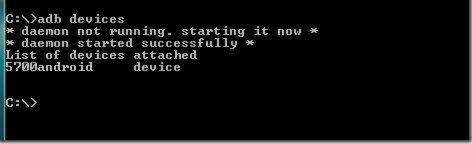
Adb-тай ажиллахын тулд Wifi-ийг Android төхөөрөмж дээр хэрхэн холбох вэ adbWireless ашиглан wifi дээр adb. Зааварчилгаа.
График интерфэйсийн тусламжтайгаар Adb програмыг хэрхэн яаж ажиллуулахыг уншина уу. QtADB - таблет эсвэл ухаалаг гар утсыг АХБ-ээр дамжуулан компьютерт холбох энгийн арга